在科技迅速发展的今天,苹果手机的系统更新为用户带来了许多新功能,但有时也会引发兼容性问题或用户不适应的情况。如果你发现更新后的iOS系统不如预期,别担心,以下是详细的步骤教你如何通过iTunes和固件文件轻松恢复到原来的系统版本。
第一步,备份数据。在进行任何系统更改之前,确保你的重要数据得到了妥善备份。你可以使用iCloud或iTunes进行备份。iCloud备份可以在手机的设置中轻松开启,而iTunes备份则需要将手机连接到电脑,按照软件的提示进行操作。备份完成后,你可以安心进行系统降级,避免数据丢失。
第二步,确认旧版本可用性。苹果公司会暂停某些旧版本的签名,这意味着只有那些未关闭验证通道的系统版本才能降级。为了确保你的目标版本仍可降级,可以通过访问相关技术论坛或查询苹果的官方公告,来确认你想要恢复的版本是否仍然有效。
第三步,下载旧版本固件。在网络上搜索并下载与你的手机型号和旧系统版本相匹配的固件文件(IPSW文件)。一定要确保下载来源安全可靠,避免下载到含有恶意软件的文件,这可能会对你的设备造成损害。
第四步,关闭“查找我的iPhone”。在进行降级操作之前,进入“设置”>“Apple ID”>“iCloud”,关闭“查找我的iPhone”功能。这个步骤非常重要,因为如果不关闭,可能会影响降级过程的顺利进行。
第五步,连接设备并进入恢复模式。使用USB线将苹果设备连接到电脑,打开iTunes(如果你使用的是macOS Catalina及以上版本,则需使用Finder)。不同型号的手机进入恢复模式的方法略有不同:
对于iPhone 8及以上机型:快速按一下音量加按钮,再按一下音量减按钮,最后按住侧边按钮,直到看到恢复模式的屏幕。 对于iPhone 7/7 Plus:同时按住音量减按钮和侧边按钮,直到看到恢复模式的屏幕。 对于iPhone 6s及以下机型:同时按住Home按钮和顶部按钮(或侧边按钮),直到看到恢复模式的屏幕。第六步,选择固件并恢复。当设备成功进入恢复模式后,iTunes或Finder上会显示设备图标。按住Option键(Mac)或Shift键(Windows),然后点击“恢复iPhone”,选择之前下载好的旧版本固件文件。这样,系统就会开始降级操作。
第七步,等待降级完成。在这个过程中,确保不要断开数据线或关闭软件。iTunes会将旧版本固件刷入设备,完成后手机会自动重启。此时,你可以选择“设置为新iPhone”或“从备份恢复”来进行设备设置。
最后,值得提醒的是,不要随意使用第三方工具进行系统恢复,因为这可能会引发数据泄露等安全风险,并且苹果官方对此类操作不予支持,可能导致设备出现未知问题。
总的来说,苹果手机的系统降级虽然操作步骤较多,但只要按照上述方法进行,就能轻松恢复到原来的系统版本。希望这篇指南能帮助到你,让你的苹果手机再次焕发光彩!返回搜狐,查看更多